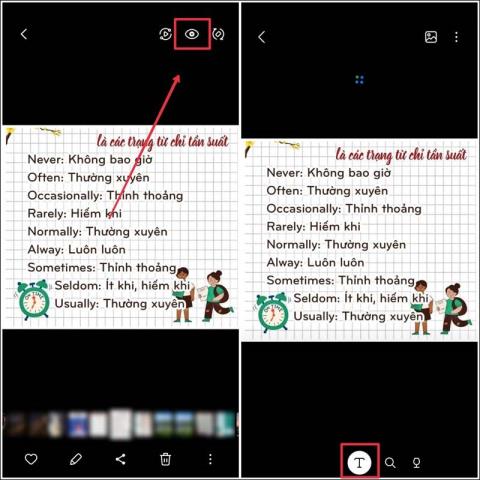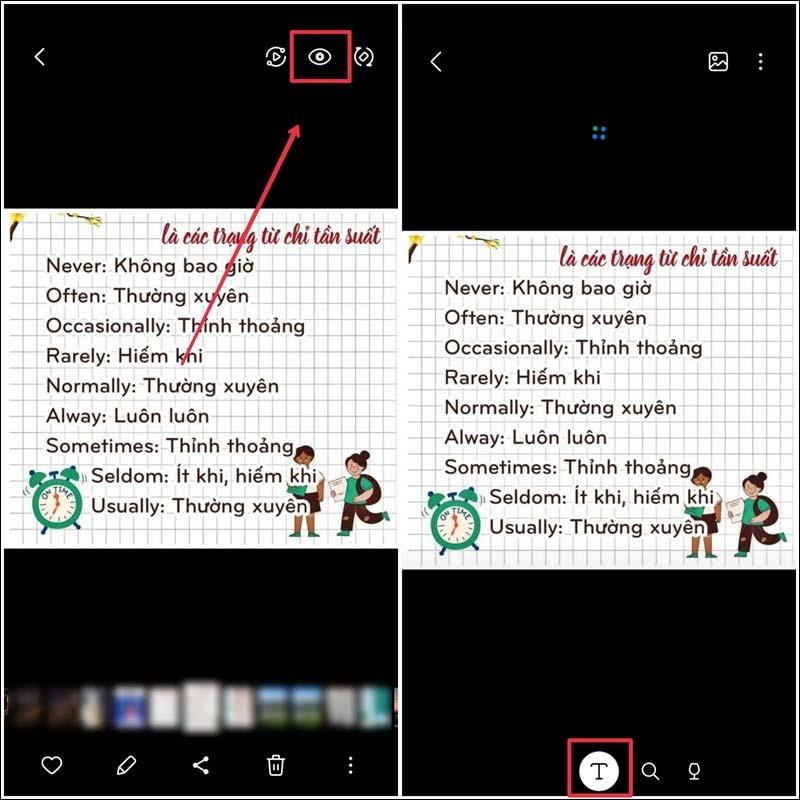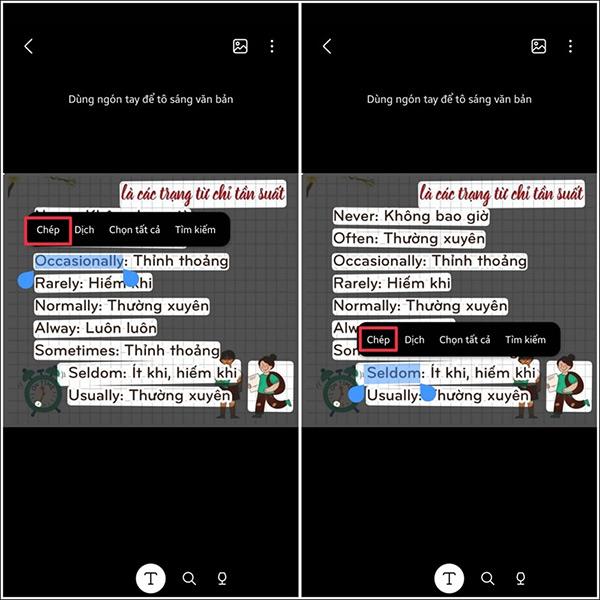Для телефонів Samsung із віртуальним помічником Bixby ви зможете негайно використовувати функцію копіювання тексту на фотографіях без необхідності встановлювати додаткові програми для вилучення тексту, такі як програма Google Lens для копіювання тексту на фотографіях . Тоді вам просто потрібно скористатися інструментом для сканування тексту на зображенні, щоб експортувати текст в інші інтерфейси, як вам подобається. Функція копіювання тексту на фотографіях на Samsung доступна для всіх мов, включаючи в’єтнамську. Наведена нижче стаття допоможе вам скопіювати текст на фотографіях на телефонах Samsung.
Інструкція з копіювання тексту на фотографіях на Samsung
Короткий посібник
Сфотографуйте вміст, який потрібно скопіювати > Скористайтеся функцією копіювання тексту на фотографії > Виділіть область тексту, яку потрібно скопіювати > Виберіть Копіювати.
Детальна інструкція
Крок 1:
Ви відкриваєте зображення, на яке хочете скопіювати текст, або, якщо необхідно, безпосередньо фотографуєте. Далі в інтерфейсі зображення натисніть значок ока у верхньому правому куті екрана та зачекайте кілька секунд, поки Bixby Vision відсканує зображення.
Після сканування натисніть на значок T нижче.
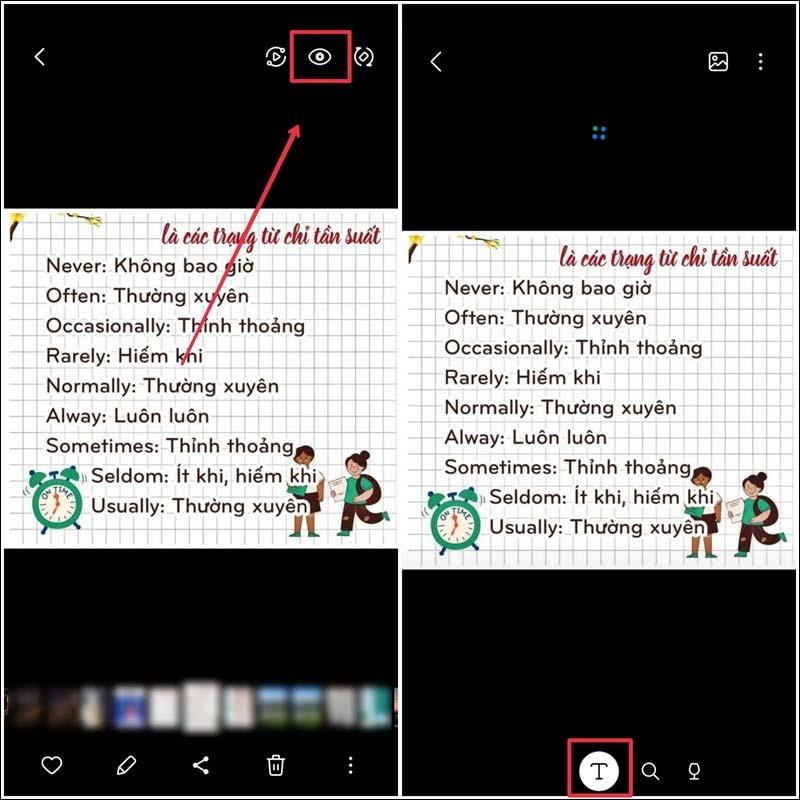
крок 2:
Далі ми будемо використовувати пальці, щоб виділити вміст, який користувач хоче скопіювати на зображенні. Потім натисніть «Копіювати» на панелі інструментів, що відобразиться.
Тепер вміст збережено в пам’яті пристрою, щоб ми могли використовувати його для інших потрібних вам цілей.
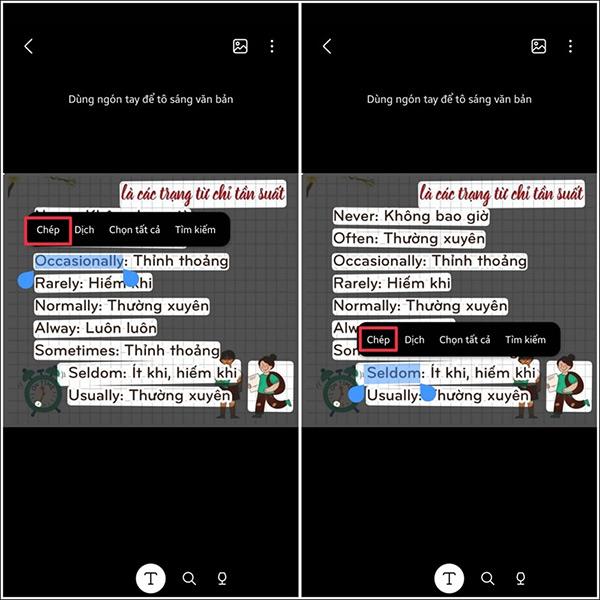
Окрім функції копіювання тексту в зображеннях, користувачі також можуть використовувати функцію пошуку, яку підтримує інструмент Bixby Vision, щоб переглядати інформацію про текстовий вміст, який ви обводите на зображенні.